スマホを使った最近の主な連絡ツールといえば、LINEですよね。iPhone利用者の多くがLINEアプリを使っていると思います。
そんなLINEですが、アプリが起動できない、起動してもすぐに落ちてしまうという現象に悩まされているユーザーも多いようです。
そこで今回は、LINEアプリが起動できない、落ちてしまう場合に考えられる原因と対処法についてご紹介したいと多います。
目次
LINE側でトラブル発生の可能性も
LINEはとても多くの方が利用しているアプリですから、サーバー負担などでアプリが通常通り起動しないトラブルが発生してしまう可能性も有り得ます。
過去にも公式サイトで発表されているトラブル事案がいくつかありました。その場合は解消されるまで待つしかありません。
TwitterなどのSNSで、他にも同じようなトラブルが発生している人の投稿を探してみるのも良いでしょう。またトラブル発生に関しては、LINEの公式ブログからも確認することが出来ます。
公式:LINE公式ブログ
LINEアプリが起動できない原因と対処法
LINE側のトラブルではない場合、お使いのiPhoneに原因がある可能性が考えられます。原因別に対処法を見ていきましょう。
LINEアプリを再起動する
アプリ内で一時的な不具合が発生している可能性があります。マルチタスクから一度アプリを終了させましょう。
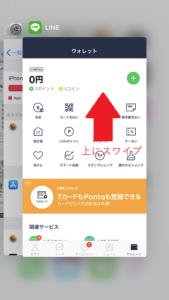
マルチタスクはホーム画面を2回押すと表示されます。(iPhoneX以降の端末は画面下端から中央にかけてスワイプ)上にスワイプさせると、LINEアプリを終了させることが出来ます。
LINEのバージョンを確認する
LINEアプリのバージョンが最新ではない場合、起動できない、落ちてしまうといったトラブルが発生することがあります。
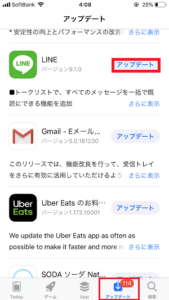
App Storeを起動させ[アップデート]を開きます。アップデートが必要なアプリが表示されますので、その中にLINEがあるか確認しましょう。もしLINEアプリが表示されていたら[アップデート]をタップします。
以上の操作でLINEアプリが最新バージョンに更新されます。
通信状態の確認、機内モードをオン・オフする
通信環境に問題がある可能性も。通信状態が不安定でないか確認しましょう。
機内モードにすることで、電波を拾いなおして安定できる可能性があります。
一度機内モードをオンにして全ての通信を切断したら、機内モードをオフにし通信を再開させてみましょう。
機内モードの設定はコントロールセンターから簡単に出来ます。
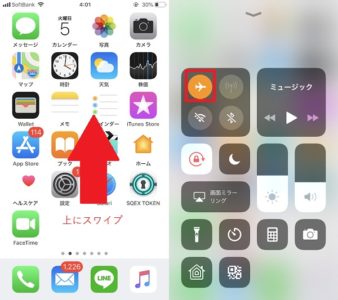
コントロールセンターは画面下から上にスワイプすると表示されます。(iPhoneX以降の端末は画面右上隅から下にスワイプ)飛行機マークのアイコンをタップし、機内モードをオン(オレンジ)にします。その後もう一度タップしてオフ(グレー)にしましょう。
その他、Wi-Fiを利用している場合は繋ぎなおしたり、端末を再起動することで解消されることもあります。
iPhoneのメモリ容量を確認する
パソコンに画像やデータを沢山保存すると、重くなることってありますよね。iPhoneも同じようにメモリ容量がいっぱいになると、端末が圧迫されて動作に問題が発生することがあります。
iPhoneのメモリ容量を確認するには、設定から入ります。
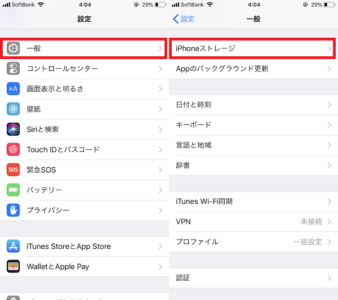 [一般]→[iPhoneストレージ]へと進みましょう。
[一般]→[iPhoneストレージ]へと進みましょう。
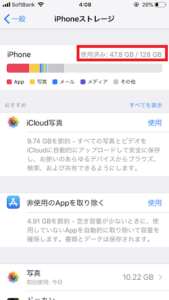
すると、今全体でどれだけ容量を使っているか、何のアプリにどれくらいの容量を使っているか、などを確認することが出来ます。
使用済み容量が多い場合、不要なアプリや写真などを削除することで、動作が軽くなりLINEアプリの起動トラブルが改善される可能性があります。
それでも直らない場合は…。
以上のことを試しても改善されない場合、最終手段としてLINEアプリを再ダウンロードしてみましょう。その際にアカウント登録やデータのバックアップ等も行って下さいね。とはいえ再ダウンロードしたところで必ずしも改善されるとは限りません。
一度LINEに問い合わせをするのも良いでしょう。問い合わせはLINEの公式アカウント「LINEかんたんヘルプ」を友達追加してメッセージを送信、もしくは下記URLからも可能です。
もしLINEが起動しないトラブルが発生してしまったら、この記事を参考に対処法を試してみて下さいね。







最近のコメント